Использование функции «Режим сна» на iPhone для отслеживания сна
Задайте количество времени, которое вам необходимо тратить на сон каждую ночь, и приложение «Часы» будет напоминать вам, когда пора идти спать, и ставить будильник, чтобы будить вас.
Настройка функции «Режим сна»
При первоначальной настройке режима сна в приложении «Часы» вам будет задано несколько вопросов.
- Откройте приложение «Часы» и выберите вкладку «Режим сна».
- Нажмите «Приступить» и выберите настройки.

- Нажмите «Готово».
После установки времени отхода ко сну iPhone будет напоминать вам, когда пора идти спать, а в указанное время пробуждения будет звонить будильник.
Включение и отключение функции «Режим сна»
- Откройте приложение «Часы» и выберите вкладку «Режим сна».
- В разделе «Расписание» нажмите «Отход ко сну» или «Пробуждение».
- В верхнем правом углу включите или выключите функцию «Расписание сна».
Функция отключает будильник и напоминание об отходе ко сну.
Изменение времени и дней срабатывания будильника и напоминаний
- Откройте приложение «Часы» и выберите вкладку «Режим сна».
- В разделе «Расписание» нажмите «Отход ко сну» или «Пробуждение».
- Перетащите кнопку «Отход ко сну» или кнопку «Будильник» . По мере перетаскивания время в полях «Отход ко сну» и «Пробуждение» будет обновляться автоматически.

- В разделе «По каким дням» выберите дни срабатывания будильника и получения напоминаний. Отмеченные дни выделяются оранжевым цветом.
Отслеживание истории сна
- Откройте приложение «Часы» и выберите вкладку «Режим сна».
- Прокрутите экран вниз до раздела «Анализ», где показана недавняя история.
Если в предполагаемое время сна вы будете использовать iPhone, этот период будет засчитан в приложении как бодрствование. Если вы отложите срабатывание будильника, время сна обновится соответственно.
Данные, собираемые функцией «Режим сна», будут автоматически передаваться в приложение «Здоровье».
Изменение настроек
- Откройте приложение «Часы» и выберите вкладку «Режим сна».

- В верхнем левом углу нажмите «Параметры».
- Изменить можно следующие настройки.
- Время активации напоминания об отходе ко сну.
- Включите или выключите функцию «Отслеживать время сна». Функция дает более полное представление о вашем режиме сна, отслеживая моменты, когда вы ночью используете свой iPhone.
- Включение или выключение параметра «Не беспокоить во время сна». Во время сна яркость экрана блокировки уменьшается, отключаются звуковые сигналы о вызовах и оповещениях, которые приходят на заблокированное устройство, а уведомления регистрируются в истории.
- Мелодию для пробуждения на будильнике.
- Громкость будильника.
- Нажмите «Готово».
Просмотр истории в приложении «Здоровье»
Чтобы анализировать сон на ОС iOS 13, откройте приложение «Часы», выберите вкладку «Режим сна», затем нажмите «Показать еще в Здоровье». На графике «Анализ сна» отображается время, проведенное в постели или во сне.
На графике «Анализ сна» отображается время, проведенное в постели или во сне.
Функция «Режим сна» в приложении «Часы» отслеживает время, которое вы провели в постели, но не то, сколько вы спали или двигались. Часы Apple Watch также неспособны отслеживать показатели сна или время в постели.
Чтобы определить, сколько времени вы спите, попробуйте подключить к приложению «Здоровье» устройство для отслеживания сна. Также вы можете вручную указать время своего сна: откройте приложение «Часы», выберите вкладку «Режим сна», затем нажмите «Показать еще в Здоровье». В правом верхнем углу нажмите «Добавить данные». Узнайте больше о приложении «Здоровье».
Дата публикации:
20.04.2017 Зачем нужен режим дня?
Чтобы вести здоровый образ жизни, следует придерживаться определённых правил. Одно из них — соблюдение режима дня. Во сколько вставать, принимать пищу, ложиться спать — важно не только для ребёнка, но и взрослого человека.
Зачем придерживаться режима дня? Чтобы чувствовать себя хорошо и успеть выполнить запланированный объём работы, не перегружаясь. Любое переутомление говорит о том, что вы неправильно спланировали день. Организм, который планомерно и разумно нагружают, не страдает от перенапряжения. В течение всего дня вы чувствуете себя комфортно, а, значит, нет повода для стресса, снижается риск возникновения многих заболеваний. Кроме того, режим дисциплинирует, помогает эффективнее достигать своих целей. Главное преимущество режима дня заключается в том, что он позволяет организму привыкнуть к повторяющемуся ритму. То есть в определённые часы он будет настроен на работу, а в другие – на отдых.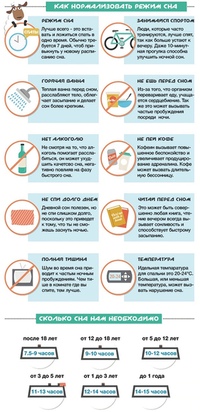
Рационально распределять отдых и труд — это означает правильно чередовать периоды умственного и физического напряжения с полным расслаблением, то есть сном. Этот вид отдыха очень важен. Так как во время сна восстанавливаются ресурсы организма, происходит обновление клеток крови, перестраивается функционирование всех систем. Специалисты рекомендуют отправляться спать не позже 22 часов. Перед сном полезно спокойно погулять минут 20-30. Ужин должен быть не позже чем за 1,5 часа перед сном. Для взрослого человека сон должен длиться не менее 6-8 часов. Это касается и выходных дней. Долговременное бодрствование наносит сокрушительный удар по иммунной системе, работоспособности, психическому равновесию и настроению.
Специалисты говорят, что в 8 утра организм готов к первому приёму пищи. Следующие два часа – это время для начала работы. С 10 часов начинается наиболее активный период деятельности. В полдень — подходящее время для приёма пищи. С 16 до 18 – второй пик мыслительной и двигательной активности. В 20 часов вечера можно начинать готовиться ко сну. С 24 до 6 часов рекомендуется спать, чтобы дать организму возможность отдохнуть и восстановиться.
В 20 часов вечера можно начинать готовиться ко сну. С 24 до 6 часов рекомендуется спать, чтобы дать организму возможность отдохнуть и восстановиться.
Такой распорядок дня, конечно, приблизителен. Режим составляется с учётом возраста, состояния здоровья человека и особенностей его жизнедеятельности. Но основы любого режима дня базируются на регулярности. Для того чтобы организм функционировал эффективно, нужно подниматься и ложиться спать в одно и то же время, принимать пищу по часам. Это позволит физиологическим системам заранее настроиться на определённый вид деятельности и хорошо её выполнить.
Режим дня и его влияние на здоровье ребёнка
Большое значение для здоровья и физического развития детей имеет режим дня. Постоянное время для еды, сна, прогулок, игр и занятий – то, что И. П. Павлов называл внешним стереотипом, – обязательное условие правильного воспитания ребенка.
Режим дня – это система распределения периодов сна и бодрствования, приемов пищи, гигиенических и оздоровительных процедур, занятий и самостоятельной деятельности детей.
Бодрое, жизнерадостное и в то же время уравновешенное настроение детей в большой мере зависит от строгого выполнения режима.
Запаздывание еды, сна, прогулок отрицательно сказывается на нервной системе детей: они становятся вялыми или, наоборот, возбужденными, начинают капризничать, теряют аппетит, плохо засыпают и спят беспокойно.
Один из немаловажных отличительных признаков воспитания в детском саду от домашнего – это режим в детском саду. В детском саду все подчинено заранее установленному распорядку. И это несомненный плюс. Ведь такая системность приучает даже самого взбалмошного карапуза к аккуратности, точности, порядку. Что уж говорить о питании. Любой диетолог подтвердит, что правильный прием пищи в одно и то же время способствует росту здорового организма.
Режим дня – это четкий распорядок жизни в течение суток, предусматривающий чередование бодрствования и сна, а также рациональную организацию различных видов деятельности. Правильный, соответствующий возрастным возможностям ребенка режим укрепляет здоровье, обеспечивает работоспособность, успешное осуществление разнообразной деятельности, предохраняет от переутомления.
Правильный, соответствующий возрастным возможностям ребенка режим укрепляет здоровье, обеспечивает работоспособность, успешное осуществление разнообразной деятельности, предохраняет от переутомления.
Любая деятельность – это ответная реакция на внешний раздражитель, осуществляемая рефлектор но. Она является результатом сложных процессов в коре головного мозга, сопровождается огромной тратой нервной энергии и приводит к утомлению.
У ребенка, приученного к строгому распорядку, потребность в еде, сне, отдыхе наступает через определенные промежутки времени и сопровождается ритмическими изменениями в деятельности всех внутренних органов. Организм как бы заблаговременно настраивается на предстоящую деятельность, поэтому она осуществляется достаточно эффективно, без лишней траты нервной энергии и не вызывает выраженного утомления.
В первые три года жизни режим дня меняется несколько раз. Он должен быть подчинен основным задачам воспитания детей преддошкольного возраста: способствовать правильному росту и развитию, укреплению здоровья, развитию основных движений, становлению речевой функции.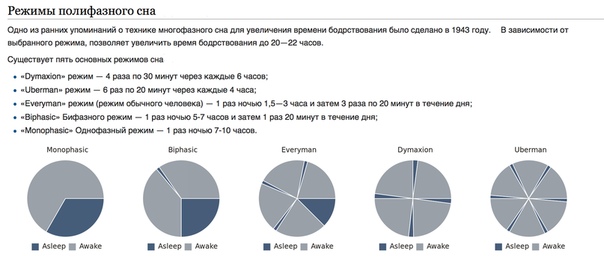
Режим дня детей дошкольного возраста должен строиться также с учетом особенностей их высшей нервной деятельности, которая характеризуется все еще легкой истощаемостью клеток коры головного мозга, определенной неустойчивостью нервных процессов.
Хорошая работоспособность в течение дня обеспечивается разнообразием видов деятельности и их чередованием. С физиологических позиций это объясняется способностью коры головного мозга одновременно работать и отдыхать. В каждый отдельный момент работает не вся ее поверхность, а отдельные участки, именно те, которые ведают данной деятельностью (поле оптимальной возбудимости). Остальные области коры в это время находятся в состоянии покоя. При изменении характера занятий поле оптимальной возбудимости перемещается и создаются условия для отдыха ранее функционировавших участков коры головного мозга.
Все физиологические процессы в организме, имея свой биологический ритм, подчиняются единому суточному ритму – смене дня и ночи. В течение суток активность и работоспособность ребенка не одинаковы. Их подъем отмечается от 800 до 1200 ч и от 1600 до 1800 ч, а период минимальной работоспособности приходится на 1400-1600 ч. Не случайно занятия, вызывающие выраженное утомление детей, планируются в первую половину дня, в часы оптимальной работоспособности.
В течение суток активность и работоспособность ребенка не одинаковы. Их подъем отмечается от 800 до 1200 ч и от 1600 до 1800 ч, а период минимальной работоспособности приходится на 1400-1600 ч. Не случайно занятия, вызывающие выраженное утомление детей, планируются в первую половину дня, в часы оптимальной работоспособности.
Работоспособность неоднозначна и на протяжении недели. В понедельник она невысока. Это можно объяснить адаптацией ребенка к режиму детского сада после двухдневного пребывания в домашних условиях, когда в большинстве случаев привычный режим существенно нарушается. Наилучшие показатели работоспособности отмечаются во вторник и среду, а начиная с четверга она вновь ухудшается, достигая самых низких характеристик в пятницу и субботу. Следовательно, к концу недели происходит постепенное и неуклонное нарастание утомления.
Продолжительность отрезков бодрствования у дошкольников ограничивается 5-6 ч. Отсюда вытекает необходимость чередования бодрствования и сна.
Ребенок, с раннего детства привыкший жить по режиму, охотно его выполняет. Ему не приходит в голову, что можно отказываться идти спать, когда наступило время.
Если он в 9 часов вечера лег и не позднее чем через полчаса крепко уснул, то утром его не приходится будить – он сам просыпается бодрым, веселым.
У ребенка имеется достаточно времени, чтобы спокойно одеться, и родителям не приходится поторапливать его и выказывать недовольство по поводу его медлительности.
Днем они не тратят время на многократные приглашения, уговоры сесть за стол или пойти погулять. День в семье начинается и кончается спокойно, все конфликтные ситуации, связанные с соблюдением режима, исключены. Вечерние часы родители полностью используют для своих дел.
Если изо дня в день повторяется ритм в часах приема пищи, сна, прогулок, разных видов деятельности, то это благоприятно влияет на состояние нервной системы и на то, как протекают все физиологические процессы в организме.
В детских дошкольных учреждениях режим осуществляется полностью.
Но дома (у детей как не посещающих, так и посещающих детские сады) он далеко не всегда соблюдается.
Замечено, что отсутствие правильного режима дня в выходные дни отражается на состоянии ребенка в детском саду в понедельник: чувствуется некоторая утомленность, вялость (или, напротив, повышенная возбудимость), малыш склонен значительно больше поспать днем, чем в остальные дни.
На протяжении 4 дошкольных лет режим меняется незначительно. Несколько уменьшается суточное количество сна, преимущественно за счет дневного. Но нельзя забывать, что ребенок все еще нуждается в более продолжительном сне, чем взрослый человек.
Ребенку до 5 лет положено спать в сутки 12,5-12 часов, в 5-6 лет – 11,5-12 часов (из них примерно 10-11 часов ночью и 1,5-2,5 часа днем).
Для ночного сна отводится время с 9-9 часов 30 минут вечера до 7-7 часов 30 минут утра. Дети-дошкольники спят днем один раз. Укладывают их так, чтобы они просыпались в 15—15 часов 30 минут. Организовывать дневной сон позже нецелесообразно — это неизбежно вызывало бы более позднее укладывание на ночной сон. Шестичасовое бодрствование во второй половине дня — это как раз тот промежуток времени, в течение которого ребенок достаточно наиграется, чтобы почувствовать потребность в отдыхе.
Дети-дошкольники спят днем один раз. Укладывают их так, чтобы они просыпались в 15—15 часов 30 минут. Организовывать дневной сон позже нецелесообразно — это неизбежно вызывало бы более позднее укладывание на ночной сон. Шестичасовое бодрствование во второй половине дня — это как раз тот промежуток времени, в течение которого ребенок достаточно наиграется, чтобы почувствовать потребность в отдыхе.
Особенности сна ребенка в большой мере определяются условиями воспитания. Необходимость идти спать порою воспринимается как неприятность, ребенок просит разрешения еще поиграть, посмотреть телевизор. Получив отказ, он в плохом настроении идет умываться, раздеваться, долго возится, не засыпает, а утром его приходится’ будить, лишая части необходимого отдыха.
Систематическое недосыпание отрицательно сказывается на настроении ребенка, приводит к возникновению у него капризов, вредно отражается на состоянии центральной нервной системы. Поэтому столь важно, используя соответствующие педагогические и гигиенические средства, укреплять потребность ребенка во сне, вызывать чувство удовольствия при укладывании, приучать быстро засыпать без всяких дополнительных воздействий.
Какие же средства способствуют решению этих задач?
Прежде всего, воспитанная еще в раннем детстве привычка выполнять режим. Обычно ребенку хочется как-то завершить то, что он делает (и это можно только приветствовать). Поэтому следует заранее, минут за 10-15, предупредить малыша о том, что скоро нужно ложиться спасть. А когда это время наступит, настаивайте, чтобы ребенок не задерживался.
Постепенному переключению от игры ко сну способствует привычка ребенка раздеваться самостоятельно. Уже к трем годам малыш может почти самостоятельно раздеться и аккуратно сложить одежду. На протяжении последующих лет эти навыки совершенствуются.
Первоисточник: Филиал ФБУЗ «Центр гигиены и эпидемиологии в Чувашской Республике- Чувашии в г.Канаш»
Режим дня для ребенка до 1 года
Режим дня — это система распределения периодов сна и бодрствования, приемов пищи, гигиенических и оздоровительных процедур, занятий и самостоятельной деятельности человека на протяжении суток.
Соблюдение рационального, соответствующего возрастным особенностям ребенка, режима дня способствует его здоровому росту и развитию. Привыкая выполнять различные виды деятельности в одно и тоже время ребенок в каждый момент времени подготовлен к предстоящему виду деятельности, что обеспечивает их более легкое и быстрое выполнение. Соблюдение правильного режима дня обеспечивает хорошее настроение ребенка и поддерживает в нем живой интерес к изучению окружающего мира, способствуя его нормальному моторному и психоречевому развитию.
Режим дня ребенка включает следующие обязательные элементы: режим питания, время пребывания на воздухе в течении дня, кратность и продолжительность сна, обязательные занятия по развитию навыков в соответствии с возрастом, свободное время.
В первые месяцы после рождения здоровый новорожденный малыш большую часть суток спит, так как все внешние раздражители являются очень сильными для нервной системы ребенка, привыкшего к уютной внутриутробной среде обитания, и вызывают ее быстрое истощение. По мере взросления ребенка продолжительность сна постепенно сокращается а время бодрствования – увеличивается.
| Возраст | Режим дневного сна | Ночной сон | Режим бодрствования |
| От рождения до 2 месяцев | 6 раз по 2,5 часа | 6 часов | Во время кормления |
| 2-4 месяцев | 5 раз по 2-2,5 часа | 6,5 часов | 4 раза по 1,5 часа |
| 4-6 месяцев | 4-5 раз по 2 часа | 7 часов | 4 раза по 2 часа |
| 6-9 месяцев | 3-4 раза по 1,5-2 часа | 8 часов | 4 раза по 2,5 часа |
| 9-12 месяцев | 2 раза по 1,5-2 часа | 9-10 часов | 4 раза по 3-4 часа |
Тесно связан с режимом сна-бодорствования режим кормления малыша. Сон ребенка первых месяцев жизни очень чуткий и легко нарушается под воздействием различных посторонних раздражителей в том числе чувства голода.
| Возраст | Режим | Пример |
| От рождения до 2 месяцев | 7-8 раз, через каждые 3 часа | 6,9,12,15,18,21,24 (без ночного кормления) |
| С 2 до 6 месяцев | 6-7 раз, через каждые 3,5 часа | 6, 9.30, 13, 16.30, 20, 23.30 (без ночного кормления) 6, 9.30, 13, 16.30, 20, 23.30, 03 (с ночным кормлением) |
| С 7-12 месяцев | 5 раз, через каждые 4 часа | 6,10,14,18,22 |
Существенное значение в режиме дня имеет пребывание ребенка на свежем воздухе. Общая продолжительность пребывания на открытом воздухе детей до 1 года жизни должна составлять не менее 5-6 часов в сутки. Свежий воздух действует на малыша успокаивающе, улучшает обменные процессы, повышает защитные силы организма. Летом все игры и занятия должны проводиться на свежем воздухе, в холодное и переходное время года предусматриваются двух разовые прогулки по 1,5-2 часа.
Свежий воздух также оказывает благоприятное влияние на сон. Воздействуя на кожу и слизистые оболочки носа и верхних дыхательных путей, он обеспечивает более быстрое засыпание ребенка и более высокое качество сна. Сон на улице может заменить прогулку, особенно в холодное время года.
Режим дня ребенка в целом индивидуален, однако в идеале, нужно стремиться к тому, чтобы ребенок после пробуждения кушал, а затем, бодрствовал до следующего сна. Хорошо выспавшийся малыш с аппетитом ест и потом спокойно и активно играет или занимается, а устав от игр, легко отходит ко сну.
Во время бодрствования малыша нужно стараться, чтобы он был активен и весел. Необходимо одевать ребенка в свободную одежду, не сковывающую движения, обеспечить доступ к игрушкам, соответствующим его возрасту, и самое главное, активно участвовать в играх и занятиях с малышом всей семьей.
Автор – врач физиотерапевт – ДМИТРИЕНКО Т.Г.
Ученые: режим сна в смартфоне не помогает лучше спать
Ученые из Университета Бригама Янга провели исследование и пришли к выводу, что ночной режим смартфона, который делает цвета дисплея более теплыми после захода солнца, никак не влияет на сон пользователя, несмотря на то, что производители электроники утверждают обратное. Могут ли современные гаджеты сделать сон человека лучше — выясняла «Газета.Ru».
Функция Night Shift, присутствующая в современных моделях iPhone и MacBook, которая обещает пользователю «помочь лучше выспаться», на самом деле не работает, сообщает портал ArsTechnica со ссылкой на исследователей Университета Бригама Янга.
Night Shift — это режим, который вечером автоматически делает цвета экрана смартфона или компьютера более теплыми. Из-за этого происходит снижение уровня голубого цвета, и человек засыпает быстрее.
Однако, как выяснили ученые, сон — это гораздо более сложный процесс, чем предполагают вендоры, и одна функция на смартфоне не поможет справиться с бессонницей.
В исследовании, опубликованном в журнале Sleep Health, приняли участие 167 молодых взрослых людей, которых поделили на три группы. Одна из них за час до сна пользовалась смартфоном с включенной функцией Night Shift, другая делала то же самое с отключенной функцией, а третья засыпала совсем без гаджетов.
«Между тремя группами не было выявлено никаких различий», — сказал Чад Дженсен, ведущий исследователь проекта.
У людей, которые спали свыше 6,8 часов, наблюдалось некоторое улучшение качества сна в группе тех, кто вообще не использовал свои смартфоны перед тем, как лечь спать. Однако функция Night Shift не оказала значительного влияния на весь процесс.
«Это говорит о том, что, когда вы очень устали, вы засыпаете независимо от того, что вы делали перед сном», — отметил Дженсен.
Вывод, к которому пришли исследователи, заключается в том, что отказ от использования смартфона перед тем, как лечь в кровать, действительно может улучшить ваш сон. Но их исследование опровергает распространенное мнение о том, что такие функции, как Night Shift (которая имеет свои аналоги в гаджетах, производимых другими компаниями, помимо Apple), могут смягчить негативное влияние использования смартфона на качество сна.
«Хотя существует множество доказательств того, что синий свет вызывает настороженность и затрудняет засыпание, важно понимать, что на возбудимость человека влияет не только освещение, но и другие когнитивные и психологические факторы», — заключил Дженсен.
Несколько лет назад учеными был замечен факт, что работа за компьютером, а также использование мобильных телефонов при засыпании ухудшает качество сна и влияет на его длительность у взрослых и детей, заявила Юлия Ткаченко, руководитель департамента по развитию медицины BestDoctor. Несколько крупных исследований показали схожие закономерности: использование телефона перед сном было связано с утомляемостью, бессонницей, поздним пробуждением.
Во всем винили волны синего цвета, так как они являются наиболее мощной частью видимого электромагнитного спектра для регулирования циклов сна и бодрствования.
В связи с этим началось широкое распространение очков и линз, частично блокирующих синий свет, врачи и ученые советовали сменить настройки мониторов, а позднее производители телефонов запустили так называемый «ночной режим», ограничивающий синий цвет световых волн.
«Новое исследование, в котором сравнивали качество сна у людей, использующих и не использующих «ночной режим» с теми, кто телефоном не пользуется вовсе, показало, что значимых различий для качества нашего сна нет. Испытуемые, пользующиеся телефоном перед сном, по-прежнему показали худшее качество сна по сравнению с теми, кто телефоном не пользуется, но разницы между «ночным режимом» и обыкновенным замечено не было. Можно сделать вывод, что ухудшение качества нашего сна при использовании телефонов связано не с синим излучением, а с другими факторами, в первую очередь, психологическими», — сообщила Ткаченко.
Как заявила «Газете.Ru» основатель экосистемы биохакинга AIBY Оля Осокина, для того, чтобы сделать заключение, что функция Night Shift не влияет на качество сна, нужно проводить более глубинное исследование, на большей выборке и до этого построить анализ влияния каждого параметра, перед этим проверив корреляцию между ними.
«В выборке данного исследования участвовало чуть больше 70% женщин в возрасте от 18-24 лет. Во-первых, такая выборка не является достаточно репрезентативной для анализа сна. Гормональный фон и цикл фертильности респондентов не был замерен, а в этом возрасте он плавающий. Тест на стрессоустойчивость и другие психологические параметры не был проведён, а для молодых людей эти параметры всегда «сезонные». Показатель когнитивных способностей по группе не был проанализирован. Это значит, что слишком много других параметров не замерено, чтобы утверждать, что функция «ночного режима» не дала положительный эффект», — заявила Осокина.
По ее словам, на сон влияет несколько параметров, особенно у женщин: гормональный фон, цикл, эмоциональное выгорание, состояние ожидания, внешняя среда (температура воздуха, влажность, свет в помещении, материал постельного белья) — и ученые в этом сходятся.
«Нельзя при этом однозначно ответить, что функция смартфона не добавила в копилку качества сна — исследование не опровергло данного факта, ему лишь не удалось это подтвердить», — подчеркнула Осокина.
«Так что это, скорее, вопрос к построенной модели, а точнее входящим в неё параметрам, чем к самой функции», — заключила эксперт.
Как наладить режим дня малыша — Полезные статьи
А если малыш лучше высыпается, значит, и остальным членам семьи становится легче. К тому же, если известно, когда ребенок спит, у родителей сразу появляется возможность более грамотно распределять собственное время. Чтобы режим установился, нужно приложить некоторые усилия. Ниже приведем семь советов, которые помогут вам в этом деле.
1. Начните с того, чтобы внимательно понаблюдать за ребенком в течение 7-10 дней: когда он просыпается, когда хочет есть, когда его обратно клонит в сон и т.д. Ориентируясь на полученные данные, попробуйте составить примерное расписание, которое будет походить на естественные привычки ребенка.
2. Режим дня отталкивается от расписания сна. Каждый день вставайте в одно и то же время. Даже если ночь была не очень спокойной, разбудите ребенка, умойте его и начните новый день. Старайтесь укладывать малыша в одно и то же время.
3. Откажитесь от кормления по требованию, это сильно влияет на распорядок дня.
4. Для более спокойного засыпания используйте вечерние ритуалы: купайте ребенка в теплой воде с успокаивающими травами, читайте сказки, переодевайте в пижаму, приглушайте свет, включайте тихую мелодичную музыку и т.д.
5. Научите ребенка различать день и ночь. Для этого с утра, когда он просыпается, позвольте естественному свету наполнить комнату. Пусть день будет полон активных занятий (разговаривайте с малышом, играйте с ним, делайте массаж и гимнастику). А когда наступит время ночного сна, устройте ребенка в затемненном помещении. Если вы отправляетесь на прогулку, умеренно защищайте малыша от солнца, чтобы он не решил, что наступила ночь.
6. Если ваш ребенок особенно хорошо засыпает на свежем воздухе (это распространенное свойство), вы можете совмещать его сон с прогулками.
7. Если вашему ребенку больше шести месяцев, старайтесь сокращать число ночных кормлений, это сделает сон более крепким.
Если вы составили расписание дня, но ему не получается точно следовать, не расстраивайтесь. На то, чтобы ребенок привык к режиму, требуется 2-3 недели. Если сегодня вы отступили от расписания на час, постарайтесь зафиксировать для себя, почему так получилось. А завтра начните с новыми силами. Секрет режима в постоянстве. У вас все обязательно получится!
Расстройства сна. Инфоматериал для пациента
Ravijuhendite nõukoja poolt kinnitatud 28.05.2019. Хороший сон очень важен для нашего повседневного благополучия, работоспособности, настроения и самочувствия. Большинство людей испытывают в течение своей жизни крат-ковременные нарушения сна, например, из-за стресса или переживания горя. Кратковремен-ная бессонница является наиболее распространенной проблемой сна у людей всех возрас-тов. Однако нарушения сна могут продолжаться в течение длительного времени, мешая как каждодневной деятельности, так и общему состоянию здоровья. Человек с расстройством сна может сам не отдавать себе отчет о том, что оно у него присутствует. Если есть подо-зрение на нарушение сна, следует сначала посетить своего семейного врача. Семейный врач проведет дополнительные обследования и назначит первичное лечение. При необходимо-сти он выпишет направление к специалисту по сну. Приложения смарт-устройств для из-мерения времени сна и бодрствования не заменяют рекомендованный медицинским работником дневник сна или назначаемых при необходимости тестов на сон. Дневник сна — это научно обоснованное средство для оценки характера сна, образа жизни и возможных нарушений сна. Нарушения сна делятся на шесть групп, диагностирование и лечение которых проводится разным путем. Ниже приведены описания наиболее распро-страненных форм нарушений сна.Под бессонницей понимают как трудности засыпания, прерывистый сон, так и раннее пробуждение. Бессонница считается естественной реакцией организма человека на любую адаптацию или стресс и может сопутствовать многим другим заболеваниям. У некоторых людей бессонница продолжается в течение более длительного периода времени, становясь самостоятельным хроническим заболеванием. Для лечения длительной бессонницы важно соблюдение правильного режима сна. Для этого используются психологические методы лечения и, при необходимости, рекомендуется применение снотворных. В случае, если бессонница не проходит, врач может принять решение о дальнейшем исследовании других возможных причин.
Расстройства дыхания во сне могут проявляться ночным храпом и остановками дыхания. Эти явления делают сон прерывистым, уменьшая содержание кислорода в крови, котороe спящий может не ощущать ночью. Первыми проявлениями расстройства дыхания во сне, могут быть дневная усталость, сонливость, проблемы с памятью и настроением. Апноэ сна является наиболее распространенным видом нарушения дыхания во сне. Риск апноэ сна связан с особенностями избыточного веса, строения лица и дыхательных путей. В свою очередь, отсутствие лечения апноэ сна может привести к серьезным проблемам со здоро-вьем, таким как гипертония и нарушения обмена веществ, а также к несчастным случаям на работе, вызванным сонливостью и усталостью. Диагностика расстройства дыхания во время сна обычно требует дополнительных обследований сна. Лечение может включать в себя как корректировку образа жизни, так и ношение специальной маски или использова-ния зyбной капы во время сна.
Двигательные расстройства во время сна могут проявиться еще до засыпания. Например, симптомы синдрома беспокойных ног часто начинаются вечером, проявляясь в виде непри-ятных ощущений в ногах или руках и заставляя двигать конечностями. Иногда дискомфорт можно облегчить вставанием и ходьбой или массажем конечностей. Причины двигательных расстройств во время сна могут варьироваться в зависимости от возраста и состояния здоро-вья. Для дальнейшей диагностики необходимы анализы крови и дополнительные анализы. Лечение может быть очень разным — начиная препаратами железа, заканчивая специальными лекарствами.
Чрезмерная сонливость может проявляться как слишком долгим ночным сном (> 11 ча-сов), так и дневным сном небольшой продолжительностью, после которых человек не чув-ствует себя отдохнувшим. Нарколепсия является самой тяжелой, но также и самой редкой формой чрезмерной сонливости. Причины чрезмерной сонливости определяются уточня-ющими обследованиями, за которым должно последовать соответствующие лечение.
Нарушения ритма сна и бодрствования. Они встречаются у людей, чьи биологические часы не совпадают с суточным циклом, и поэтому им трудно спать в период времени, кото-рый считается нормальным общепринятым временем сна. Нарушения ритма сна-бодрство-вания могут быть вызваны экологическими и социальными факторами.
Парасомнии — это нарушения поведения во время сна и другие краткосрочные симптомы, проявляющиеся во время сна — такие как ночные кошмары.
Unepäeviku, täitmise juhendi ja näidise leiad Siit.
Время сна и бодрствования является наследственным и индивидуальным. Начиная с 18 лет является обычным следующий режим- время сна — ночь;
- время сна 6,5 – 11 часов, у большинства людей 7 – 9 часов
- отход ко сну: с 21:00 – 1:00
- пробуждение в промежутке с 6 утра до 10 утра
- разница продолжительности сна и бодрствования (увеличение или уменьшение) может достигать 3 часов (в течение 2-недельного периода наблюдения)
- засыпание в течение 30 минут
- в среднем 1 – 2 раза эпизодов пробуждения во время сна
- начиная с 55 лет дневной сон продолжительностью 30 минут.
- усталости могут быть разные причины, но усталость также может быть проявлением плохого качества сна. Многие вошедшие в привычку повседневные занятия влияют на ка-чество сна.
Спящий режим, режим гибернации, выключение и пробуждение
Спящий режим
Спящий режим — это энергосберегающий режим, в котором компьютер переводится в ждущий режим. Его можно включить в настройках «Питание и спящий режим». В спящем режиме вся работа будет сохранена, а энергия будет использоваться только для сохранения всего.
Пробуждение из спящего режима: просто пошевелите мышью или нажмите любую клавишу на вашем компьютере, и он вернется в рабочее состояние.
Обычно для того, чтобы вывести компьютер из спящего режима, требуется всего пара секунд, и все будет быстро восстановлено до прежнего состояния.Хотя это режим энергосбережения, лучше всего подключить источник питания, чтобы избежать потери данных в случае его случайного отключения.
Для установки времени перехода в спящий режим:
- Щелкните значок Windows в строке состояния, затем значок «Параметры» и выберите «Система».
- Щелкните «Питание и спящий режим» и установите, когда компьютер перейдет в спящий режим.
Если вы не хотите, чтобы компьютер переходил в спящий режим, когда экран заблокирован, установите время перехода в спящий режим на Никогда.
Спящий режим
Гибернация — это энергосберегающий режим, разработанный Microsoft для ноутбуков. Все данные в памяти будут храниться в определенном месте на жестком диске, и компьютер будет отключен от всех источников питания.
Выход из режима гибернации: нажмите кнопку питания, данные, временно хранящиеся на жестком диске, будут восстановлены в памяти, и ваш компьютер быстро вернется в предыдущее состояние.
Режим гибернации предназначен для восстановления системы до состояния до полного отключения питания. Однако восстановление системы занимает больше времени, чем в спящем режиме, и занимает больше места на диске.
Установить время перехода в режим гибернации:
- Щелкните значок Windows в строке состояния, затем значок «Параметры» и выберите «Система».
- Перейдите в раздел Питание и спящий режим> Дополнительные настройки питания.
- Щелкните Изменить настройки плана.
- Щелкните Изменить дополнительные параметры питания.
- В появившемся диалоговом окне «Параметры электропитания» выберите «Сон»> «Спящий режим после», нажмите «От батареи» или «Подключен» и следуйте инструкциям, чтобы указать, когда следует переходить в спящий режим.
Выключение
Завершение работы и гибернация очень похожи. Они оба полностью отключили питание, и системе требуется время для перезапуска.
Однако разница в том, что выключение не может сохранить предыдущее состояние системы.Вместо этого он создает новое рабочее состояние после перезапуска, и вам нужно будет повторно открыть приложения, которые вы хотите использовать.
Как установить расписание, настроить и использовать спящий режим на iPhone
Когда вы готовитесь ко сну, делаете ли вы определенные вещи со своим iPhone? Возможно, вы включите режим «Не беспокоить», установите будильник и даже уменьшите яркость дисплея.
Когда была представлена iOS 14, появилась новая функция под названием «Спящий режим», которая позаботится об этих вещах за вас.Поэтому вместо того, чтобы выполнять одну и ту же ночную рутину, чтобы подготовить iPhone ко сну, вот как использовать спящий режим.
Спящий режим на iPhone
Настройка спящего режима
Продолжительность сна зависит от вашего здоровья. Итак, здесь вы собираетесь настроить спящий режим и его расписание в приложении Health.
1) Откройте Health на своем iPhone и коснитесь вкладки Обзор внизу.
2) Прокрутите вниз и коснитесь Спящий режим .
3) Скорее всего, на диаграмме вверху вы увидите Нет данных, потому что вы еще не настроили спящий режим. Прокрутите немного вниз и коснитесь Приступить к работе в разделе Настроить спящий режим .
Создайте цель сна
Первое, что вам нужно сделать, это установить цель сна . Это позволяет Health предложить вам время отхода ко сну и время пробуждения. И, конечно же, он будет отслеживать количество времени, в течение которого вы находитесь в постели.
Используйте кнопки плюс и минус , чтобы установить цель, и нажмите Далее .
Установить расписание
Затем вам будет предложено Установить первое расписание . Здесь вы можете добавить время отхода ко сну и время пробуждения в определенные дни недели, что удобно, если вы ложитесь спать раньше в будние дни.
активных дней : нажмите, чтобы выбрать дни для вашего первого расписания. Те, что выделены синим цветом , — активные.
Время отхода ко сну и пробуждение : сдвиньте диск с каждой стороны, чтобы установить это время.Вы увидите, как меняется точное время, когда вы поворачиваете диск, а количество часов, которое вы планируете спать, будет отображаться внизу.
Параметры будильника : Если вы используете свой iPhone в качестве будильника, вы можете включить Пробуждение , а затем отрегулировать звуки и тактильность, громкость и включить отложенный сигнал.
Когда вы закончите, нажмите Добавьте вверху.
Просмотрите и установите его
Затем вы попадете на экран Your Schedules , на котором отображается только что созданное вами расписание.Здесь вы можете Добавить расписание для других дней или просто нажать Следующие , чтобы продолжить.
Вы можете Включить спящий режим прямо сейчас или коснуться Пропустить , чтобы дождаться включения вашего расписания, или включите его в Центре управления (ниже).
Если у вас есть Apple Watch, сопряженные с вашим iPhone, вас спросят, хотите ли вы отслеживать сон с помощью Apple Watch . Либо нажмите Включить и следуйте инструкциям, либо Пропустить , чтобы продолжить.(Вы можете вернуться в раздел «Здоровье» и включить его позже, если хотите.)
Экран Sweet Dreams дает вам сводную информацию о том, что вы настроили для сна. Нажмите Готово , и ваше расписание спящего режима установлено!
Измените или добавьте другое расписание или настройте режим сна
Вы можете изменить свое расписание, добавить другое или настроить дополнительные параметры сна. Откройте Health и вернитесь к Просмотрите > Sleep .
Ваши данные о сне будут отображаться вверху, и вы можете нажать Добавить данные , чтобы вставить данные вручную, или Показать больше данных о сне именно для этого.
Прокрутите вниз до Ваше расписание . Вы увидите следующего сна и Пробуждение раз с возможностью Добавить вместе с полным расписанием и опциями , которые вы можете нажать для редактирования.
На этом экране Full Schedule & Options вы можете отключить расписание сна, отредактировать его или добавить расписание на другие дни.
Перейдите к Дополнительные сведения и коснитесь, чтобы настроить ярлыки «Цель сна», «Уменьшение» или «Прекращение работы».
Настройка параметров сна
В разделе Дополнительные сведения коснитесь Параметры и затем включите еще больше функций:
- Включить автоматически : Включите этот параметр, чтобы автоматически настроить экран блокировки и включить режим «Не беспокоить» .
- Показать время : Включите эту функцию, чтобы отображать время и дату в спящем режиме.
- Отслеживать время в постели с iPhone : включите этот параметр, если вы хотите отслеживать свой сон, чтобы узнать о своих привычках.
- Напоминания о сне : Включите напоминания, чтобы получать уведомления о том, когда начнутся режим «Отдых» и «Время отхода ко сну».
- Результаты сна : Если вы используете Apple Watch или другое приложение для отслеживания сна, вы можете получить уведомление, когда вы достигнете или превысите свою цель сна.
Включение спящего режима в Control Center
Могут быть моменты, когда вы захотите включить спящий режим вне установленного вами расписания. Может быть, вы работали в ночную смену и вам нужно спать днем, или, возможно, вам просто нужен долгий сон.
Вы можете перевести спящий режим в свой Центр управления, а затем нажать, чтобы включить его в любое время.
1) Откройте Settings и выберите Control Center .
2) Внизу под Дополнительные элементы управления коснитесь Спящий режим , чтобы добавить его вверху.
3) Оказавшись наверху, вы можете нажать и перетащить его, чтобы переместить в другое место в Центре управления.
Нажмите стрелку Настройки в верхнем левом углу, чтобы вернуться назад или просто закрыть Настройки вообще.
Вы заметите, что если вы включите спящий режим в Центре управления, функция «Не беспокоить» также автоматически включится.
В завершение
На первый взгляд, спящий режим и его параметры могут показаться не очень привлекательными. Но, как вы можете видеть здесь, у вас есть много способов настроить сон в приложении Health, чтобы он идеально вам подходил. Итак, вы собираетесь настроить расписание и использовать спящий режим на iPhone? Дайте нам знать ниже или поделитесь с нами в Твиттере!
Как отключить спящий режим на Chromebook
Chromebook автоматически переходит в спящий режим по умолчанию через 6 минут бездействия.Некоторым это может быть полезно, но многие другие не хотят, чтобы их Chromebook автоматически переходил в спящий режим. Как правило, в спящем режиме время работы от аккумулятора увеличивается до максимума. Спящий режим на Chromebook экономит заряд батареи за счет отключения экрана и Wi-Fi, а также приостанавливает работу приложений и фоновых процессов, когда они не нужны. Опять же, не все пользователи захотят, чтобы Chromebook переходил в спящий режим через 6 минут. К сожалению, Google затрудняет настройку параметров сна Chromebook.
Нет настройки, которую вы можете изменить на Chromebook, чтобы предотвратить его переход в спящий режим. Вам понадобится внешнее приложение. Лучшим из них является вызов Keep Awake, который может отключить спящий режим Chromebook, как при закрытии крышки, так и при достижении тайм-аута бездействия.
Расширение Keep Awake добавляет небольшую кнопку в меню панели инструментов Chrome. В частности, он добавляет значок в правом верхнем углу браузера, который можно щелкнуть для переключения между режимами, в которых экран остается включенным (значок солнца), система не спит (закат) или настройки энергосбережения оставил без изменений (луна).Эту кнопку можно нажимать для переключения между режимами, которые отменяют настройки мощности по умолчанию в Chrome OS:
- Значок Moon Icon будет действовать так, как если бы Keep Awake не была установлена на вашем Chromebook. Это отключит Keep Awake и позволит вашему Chromebook выполнять свои обычные функции сна (засыпать через 6 минут).
- Sunset Icon позволит Chromebook очистить экран, но не позволит ему перейти в полный спящий режим. Это будет полезно для экономии заряда аккумулятора, но сэкономит ваше время от вывода Chromebook из спящего режима.
- Sun Icon не даст вашей машине перейти в спящий режим в любых ситуациях. Экран не погаснет, и он также не перейдет в спящий режим, когда вы закроете крышку. Он останется включенным во всех случаях. Это полностью отключит функцию сна на Chromebook.
Keep Awake не будет мешать Chromebook спать, когда вы закрываете крышку; он работает, только когда ваш Chromebook открыт. И он работает только в Chrome OS, если вы думаете использовать его в качестве простой утилиты питания на MacBook или ноутбуке с Windows.Также обратите внимание, что когда системе запрещен переход в спящий режим (значок заката), сетевые соединения останутся активными; это может быть полезно при использовании, например, приложение Secure Shell. Однако экран все равно будет тускнеть и в конечном итоге выключится. В режиме «экран остается включенным» (значок солнца) система не будет спать, и дисплей дополнительно останется включенным.
- Перейдите на chrome.google.com/webstore.
- Найдите Keep Awake и нажмите Free.
- БОЛЬШЕ: лучшие и худшие бренды ноутбуков.
- Нажмите «Добавить» во всплывающем окне.
- Нажмите на луну, чтобы превратить ее в маленькое солнце, что означает, что Chromebook не перейдет в режим сна.
- Коснитесь солнца, чтобы превратить его в изображение заката.
Sleep Mode (SM)
Модель 802.Протокол 15.4 содержит четыре основных режима сна, которые можно разделить на две категории: режимы сна с управлением контактами и циклические режимы сна. По умолчанию спящий режим отключен ( SM = 0), поэтому радиостанция всегда будет в активном состоянии.
Совет После включения спящего режима XCTU может отображать предупреждающее сообщение, если вы попытаетесь связаться с модулем, когда он спит (например, чтобы изменить значение параметра). Нажмите кнопку сброса, чтобы вывести его из спящего режима.
Спящий режим, управляемый контактами
Режим гибернации вывода ( SM = 1) управляется выводом Sleep_RQ.В этом режиме модуль XBee перейдет в спящий режим, когда Sleep_RQ (вывод 9) будет активирован или переведен в высокий уровень, подключив его к 3,3 вольт. Типичные значения тока при отключении питания и времени пробуждения см. В Руководстве пользователя устаревшего радиочастотного модуля XBee / XBee-PRO 802.15.4 или в Руководстве пользователя радиочастотного модуля XBee / XBee-PRO S2C 802.15.4.
Циклические спящие режимы
XBee могут спать и просыпаться по фиксированному расписанию. Это наиболее распространенный метод экономии энергии, когда радиомодуль используется в качестве простого сенсорного узла.В категории циклического сна XBee предлагает два режима:
- Режим Cyclic Sleep Remote ( SM = 4) позволяет модулям периодически проверять наличие РЧ-данных.
- Cyclic Sleep Remote с выводом из спящего режима ( SM = 5) аналогичен Cyclic Sleep Remote, но с возможностью пробуждения модуля с помощью физического контакта 9.
В этих двух режимах необходимо настроить параметры «Время до перехода в спящий режим» ( ST ) и период циклического спящего режима ( SP ) (описанные ниже).Типичные значения тока при отключении питания и времени пробуждения см. В Руководстве пользователя устаревшего радиочастотного модуля XBee / XBee-PRO 802.15.4 или в Руководстве пользователя радиочастотного модуля XBee / XBee-PRO S2C 802.15.4.
Время перед сном (ST)
Определяет период бездействия модуля (в течение которого данные не отправляются и не принимаются) перед возвратом в циклический спящий режим. Если XBee передает или принимает сообщение, он не перейдет в спящий режим. Этот параметр применим только в том случае, если режим сна составляет 4 или 5.
Период циклического сна (SP)
Определяет продолжительность спящего режима XBee. Этот параметр применим только в том случае, если режим сна — 4 или 5.
Для двунаправленной связи с режимами сна другие протоколы, такие как Zigbee или DigiMesh, могут предоставить более подходящую функциональность.
Штифты, связанные со сном
У модулей XBee есть два специальных контакта, относящихся к спящему режиму: контакт 9 и контакт 13.
Вывод управления или запроса спящего режима, физический вывод 9 на XBee, используется в управляемых выводами спящих режимах, чтобы перевести модуль в спящий режим, когда он активизируется или поднимается на высокий уровень, подключая его к 3,3 вольт.
Контакт включения / сна, физический контакт 13, становится высоким, когда модуль активен, и низким, когда он спит. Как правило, этот вывод подключается к светодиоду в качестве визуальной индикации текущего состояния сна модуля или ко входу микроконтроллера, чтобы разбудить блок управления и / или предоставить блоку управления простой способ узнать, находится ли радио в активном или спящем режиме. .
Поздравляем! Вы только что завершили работу с разделом, так что вы готовы выполнить Пример: включить спящий режим.
спящий режим + автоудаление | Loft Docs
Функция спящего режима в Loft переводит пространства или виртуальные кластеры в спящий режим — либо после определенного периода бездействия, либо вручную запускается пользователем. Пространства и виртуальные кластеры автоматически просыпаются, когда пользователь запускает первую команду kubectl, helm или любую другую команду, используя пространство или виртуальные кластеры.Пользователи также могут вручную запустить процесс пробуждения, нажав кнопку в пользовательском интерфейсе. Вместо спящего режима вы также можете настроить автоматическое удаление пробелов.
Технически виртуальные кластеры не имеют собственного спящего режима. Вместо этого вы можете включить спящий режим для базового пространства имен, в котором работает виртуальный кластер. Для удобства и облегчения понимания пользовательский интерфейс Loft показывает статистику спящего режима для каждого виртуального кластера, но на самом деле числа отражают спящий режим базового пространства. каждого виртуального кластера.
Обратите внимание, что когда пространство или виртуальный кластер переходит в спящий режим, все постоянные данные, а также все объекты Kubernetes будут сохранены. При запуске спящего режима будут завершены только запущенные контейнеры. И эти контейнеры будут перезапущены, как только пространство или виртуальный кластер снова проснется. Узнайте больше о том, как работает спящий режим.
Вариант использования и преимущества #
Хотя некоторые из пространств и виртуальных кластеров, которыми вы управляете с помощью Loft, могут содержать производственные рабочие нагрузки, которые должны выполняться весь день каждый день, существует множество вариантов использования, когда вы хотите создавать пространства и виртуальные кластеры для разработки , тестирование, эксперименты или CI / CD.Эти непроизводственные рабочие нагрузки обычно необходимо запускать только тогда, когда инженеры фактически работают с ними. Учитывая обычную 40-часовую рабочую неделю, инженеры работают около 24% от общего времени в неделю:
Копировать40-часовое рабочее время / (24 часа в день * 7 дней) общее количество часов в неделю) ≈ 24%
И этот расчет без учета времени на собрания, больничные, праздники и т. д. Это означает, что вы можете сэкономить более 76% затрат на облачную инфраструктуру на простаивающих пространствах имен или виртуальных кластерах.Некоторые пространства имен и виртуальные кластеры могут даже работать без вмешательства какого-либо инженера в течение нескольких недель, потому что одним из самых больших недостатков облака является то, что, хотя раскручивать что-либо легко, вряд ли кто-нибудь когда-либо отключит что-либо без принуждения.
Спящий режим предлагает полностью автоматизированное решение этой проблемы. Если ваш кластер настроен на горизонтальное автоматическое масштабирование своих узлов (что большинство поставщиков общедоступных облачных сервисов позволяют включить одним щелчком мыши), вы можете сэкономить более 76% затрат на инфраструктуру для своих кластеров, включив спящий режим.
Sleep #
При переводе пространства или виртуального кластера в спящий режим Loft ищет и сохраняет номер реплики для развертываний, StatefulSets, DaemonSets и других ресурсов на основе ReplicaSet. Затем он уменьшает этот номер реплики до 0, что заставляет Kubernetes удалить все поды / контейнеры.
С помощью Loft вы можете:
Автоматически для всей учетной записи #
Администраторы кластера могут применять аннотацию спящего режима для всех пространств определенной учетной записи, чтобы гарантировать, что все пространства переходят в спящий режим после определенного периода бездействия.
Аннотации, заданные в настройках учетной записи, не могут быть отменены пользователем при создании пространства. RBAC по умолчанию, установленный Loft, не позволяет пользователям изменять свои пространства имен после создания. Если вы добавите дополнительный RBAC, чтобы пользователи могли обновлять свои пространства имен, пользователи смогут деактивировать или вручную запускать спящий режим.
Пользовательский интерфейс чердака — изменение режима сна в настройках создания пространства
Автоматический режим для отдельных помещений #
Пользовательский интерфейс чердака — изменение режима сна для пространства
Ручной режим сна #
Пользовательский интерфейс чердака — ручной режим сна и пробуждение
Пробуждение #
Когда Loft пробуждает пространство, он запускает все модули / контейнеры, которые он ранее удалил из пространства имен.Loft делает это, изменяя номер реплики для Deployments, StatefulSets, DaemonSets и других ресурсов на основе ReplicaSet.
Автоматическое пробуждение #
Loft настроено на автоматическое пробуждение помещений после их использования. Использование пробела означает отправку любого запроса на сервер Kubernetes API, включающего любые ресурсы в соответствующем пространстве имен. Не имеет значения, исходит ли этот запрос от выполнения команды kubectl, команды helm или любого другого инструмента, например.g .:
Копироватьkubectl get po -n [NAMESPACE]
Пробуждение вручную #
Пользовательский интерфейс Loft — Режим сна и пробуждение вручную
Как это работает? #
Спящий режим настраивается с помощью аннотаций в метаданные пространства имен Kubernetes. После определенного бездействия пространство начинает спать.
Как определяется неактивность? #
Все запросы, сделанные через сервер Loft API, считаются активностью в пространстве имен. Допустим, вы создали новое пространство с помощью:
Копироватьloft create space sleep-test
, а затем вы получаете доступ к ресурсам в пространстве имен, которые будут считаться активностью в пространстве имен.Некоторые примеры:
Копировать# Это считается действием
kubectl —context loft_sleep-test_local get pods -n sleep-test
# Это НЕ считается действием
kubectl —context non_loft_context get pods -n sleep-test
# Это считается действием
curl -k -v -XGET ‘https://my.loft.instace.com/kubernetes/cluster/local/api/v1/namespaces/sleep-test/pods?limit=500 ‘
# Это НЕ считается активностью (из-за добавленного заголовка X-Sleep-Mode-Ignore)
curl -k -v -XGET -H «X-Sleep-Mode-Ignore: true»‘ https: / /мой.loft.instace.com/kubernetes/cluster/local/api/v1/namespaces/sleep-test/pods?limit=500 ‘
Как видно из приведенных выше примеров, все запросы Kubernetes, которые маршрутизируются через сервер Loft API считаются активностью в пространстве имен и сбрасывают период до перехода в спящий режим или до удаления.
Единственным исключением из этого правила являются запросы, которые выполняются в пользовательском интерфейсе Loft, поскольку пользовательский интерфейс Loft всегда устанавливает заголовок X-Sleep-Mode-Ignore: true для каждого запроса.
Есть несколько аннотаций, которые вы можете установить в пространстве имен, чтобы изменить то, что считается активностью в этом пространстве имен:
-
спящий режим.loft.sh/last-activity: обычно устанавливается автоматически Loft после обнаружения активности в пространстве имен, однако вы также можете изменить это значение по своему усмотрению -
sleepmode.loft.sh/ignore-all: if для этой аннотации установлено значение «истина», тогда все запросы будут игнорироваться и не будут считаться активными. не считается активностью -
спящий режим.loft.sh/ignore-groups: список групп пользователей, разделенных запятыми, которые не считаются активностью (например, loft: team: admins игнорирует всех пользователей в группе admins или loft: user: admin игнорирует пользователя admin) -
sleepmode.loft.sh/ignore-resources: список ресурсов Kubernetes, разделенных запятыми, которые не считаются активностью (например, модули, deployments.apps, секреты и т. Д.) -
sleepmode.loft.sh/ignore-verbs: список глаголов Kubernetes, разделенных запятыми, которые не считаются активностью (например,г. получить, перечислить, создать, обновить, исправить, удалить) -
sleepmode.loft.sh/ignore-resource-verbs: список ресурсов и глаголов, разделенных запятыми, которые не считаются действием (формат: myresource.mygroup = create update delete, myresource2.mygroup = create update) -
sleepmode.loft.sh/ignore-resource-names: список ресурсов и имен, разделенных запятыми, которые не считаются активностью (формат: myresource.mygroup = name1 name2) -
sleepmode.loft.sh/ignore-active-conntections: если для этой аннотации установлено значение «true», то все еще активные подключения kubernetes будут игнорироваться для определения активности в пространстве
Если вы хотите установить некоторые из эти аннотации автоматически создаются при создании пространства, их можно добавить в шаблон пространства в настройках учетной записи.
Вы можете проверить, когда пространство имен перейдет в спящий режим или будет удалено, наведя указатель мыши на его статус в пользовательском интерфейсе чердака. Открытые соединения описывают, сколько соединений keep alive все еще активны в этом пространстве имен (например, через kubectl exec).
Отображать информацию, когда пространство имен переходит в спящий режимКак я могу указать, когда пространство имен должно переходить в спящий режим или должно быть удалено? #
Период, когда пространство имен должно переходить в спящий режим, можно настроить с помощью аннотаций пространства имен:
-
спящий режим.loft.sh/sleep-after: указывает Loft автоматически запускать спящий режим после x секунд бездействия -
sleepmode.loft.sh/delete-after: сообщает Loft автоматически удалить пространство имен после x секунд бездействия -
sleepmode.loft.sh/force: если «true» указывает Loft принудительно перевести это пространство имен в спящий режим -
sleepmode.loft.sh/force-duration: количество секунд после того, как пространство перейдет в спящий режим, после которого автоматическое пробуждение не должно выполняться происходят (значение 0 означает бесконечность).Это может быть полезно, если есть приложение, обращающееся к пространству, которое сразу же снова разбудит пространство после того, как оно перешло в спящий режим. -
sleepmode.loft.sh/delete-all-pods: если «истина» удалит все запущенные модули в пространстве имен, как только оно перейдет в спящий режим, помимо масштабирования развертываний, наборов реплик и наборов состояний
Loft проверяет каждое пространство с автоматической аннотацией спящего режима с фиксированным интервалом в 1 минуту.
Как работать с длительными запросами #
Возможно, что некоторые запросы, такие как kubectl exec или kubectl port-forward , сохраняют активное соединение открытым для пространства, которое не позволяет ему спать.В большинстве случаев это необходимо, поскольку пространство не должно переходить в спящий режим, когда кто-то все еще явно его использует, однако есть случаи, когда соединение может быть неактивным (кто-то оставил ноутбук открытым, но больше не использует его), в которых вы хотите чтобы разорвать такие соединения и перевести пространство в спящий режим.
Существует несколько способов решения этой проблемы активных соединений, препятствующих переходу пространства в спящий режим:
Вы можете указать лофту тайм-аут простаивающих потоковых соединений (например,
Установить аннотацию в кластереkubectl exec,kubectl port-forwardи т. Д.) через определенный период времени с аннотациейloft.sh/streaming-connection-idle-timeout: '3600'в кластере . С этим набором аннотаций loft автоматически закроет соединения, которые неактивны по истечении заданных секунд. По умолчанию Loft не будет отключать соединение по таймауту. Это будет применяться только к новым открытым подключениям к этому кластеру и не повлияет на уже запущенные подключения.Скажите лофту, чтобы он игнорировал все активные соединения для определения космической активности через аннотацию пространства
в спящем режиме.loft.sh/ignore-active-conntections: «правда». Это переведет пространство в спящий режим, даже если все еще могут быть открытые соединения, такие какkubectl execилиkubectl port-forward.Настройте свои кублеты с флагом
--streaming-connection-idle-timeout duration(см. Документацию). По сути, это работает как вариант 1, однако эта конфигурация не зависит от чердака.
Как я могу предотвратить спящий режим определенных ресурсов в пространстве? #
Loft позволяет указать ресурсы, которые не должны находиться в спящем режиме в пространстве, предоставив аннотацию sleepmode.loft.sh/exclude: 'true' на Deployment , StatefulSet , ReplicaSet или Pod . Например, следующий Deployment не будет спать, если пространство спит:
apiVersion: apps / v1
kind: Deployment
metadata:
name: test
annotations:
sleepmode.loft.sh/ exclude: ‘true’
spec:
реплики: 2
селектор:
matchLabels:
app: test
template:
метаданные:
метки:
app: test
spec: контейнеры:
— имя: busybox
образ: busybox
команда:
— спящий режим
— ‘3600’
SleepMode (капсулы) — EVLUTION NUTRITION
62 Оживите свой день с помощью Better Sleep2
сочетает в себе 9 проверенных ингредиентов, которые помогут вам расслабиться, быстрее заснуть и испытать глубокий за более качественный сон, который оставляет вас бодрым и энергичным, чтобы вы могли продолжить день.Оптимальный сон играет решающую роль в любой части вашего дня, от сосредоточенности на работе или учебе до фитнеса и производительности.Оптимальная формула сна
SLEEPMODE естественным образом оптимизирует поддержку сна с использованием наиболее полной прозрачной формулы без ГМО , которая гордо производится в США.
- 150 мг валерианы в порошке
- 150 мг в порошке из ромашки
- 100 мг L-триптофана
- 100 мг страстоцвета
- 100 мг лимонного бальзама
- 100 мг экстракта хмеля
- 100 мг GABA 9002AS
- 5 мг мелатонина в порошке 99516 FEPLE 9000 лучший ночной сон начинается с того, что разум и тело переводятся в режим релаксации. SLEEPMODE снижает беспокойство и успокаивает разум и тело, чтобы вы могли заснуть и не переставать спать.
SLEEPMODE Ингредиенты работают вместе, повышая уровень ГАМК, что помогает успокоить нервную активность в мозгу, помогает уменьшить беспокойство и быстрее заснуть.ГЛУБОКИЙ СОН
Полноценный ночной сон имеет решающее значение для поддержания работы тела и разума в полную силу и играет ключевую роль в улучшении состава тела и иммунитета.
SLEEPMODE усиливает спокойствие и расслабление и поддерживает способность проводить нужное количество времени в медленноволновом сне и быстром сне, двух стадиях сна, которые являются наиболее глубокими и наиболее восстанавливающими как психически, так и физически.WAKE ENERGIZED
Пока вы спите, ваше тело восстанавливает многие функции, необходимые для восстановления сил и повседневной жизни. Хороший сон ускоряет восстановление, восстановление мышц и тканей и помогает улучшить навыки решения проблем и память.
SLEEPMODE поможет вам лучше выспаться ночью, поэтому вы будете заряжены энергией в течение дня.ОПТИМАЛЬНАЯ ФОРМУЛА СНА
РЕЖИМ СНА разработан, чтобы помочь вам получить максимальную отдачу от сна и поддерживать энергию в течение дня.
SLEEPMODE предлагает гораздо больше, чем просто мелатонин с 9 эффективными ингредиентами, которые быстро и мягко помогут вам заснуть и уснуть естественным образом без сонливости на следующий день. Спите, работайте, играйте и восстанавливайтесь лучше с РЕЖИМОМ СНА.МЕЛАТОНИН
Мелатонин не является успокаивающим средством, но вместо этого поддерживает сон, помогая регулировать циклы сна и бодрствования в организме.
Мелатонин помогает сократить время засыпания, помогает увеличить общее время сна и помогает улучшить качество сна.L-THEANINE
Повышает уровень релаксации за счет повышения уровня нейротрансмиттеров, успокаивающих мозг, и снижения стресса.
L-Theanine также улучшает качество сна за счет улучшения расслабления и снижения беспокойства.ГАМК
ГАМК снижает нервную активность в организме, уменьшая стресс, что позволяет расслабиться и оставаться спокойным, а также быстрее засыпать и избежать беспокойства. Это позволяет вам получить более глубокий и качественный сон за счет уменьшения беспокойства, которое может разбудить вас ночью.L-ТРИПТОФАН
L-Триптофан — это натуральная аминокислота, которая помогает организму повышать уровень серотонина, который также увеличивает уровень мелатонина, улучшая циклы сна и настроение.
Триптофан также помогает уменьшить нарушения сна, поэтому вы можете оставаться в более глубоком состоянии сна. Указания для режима сна: В качестве пищевой добавки принимайте 1 порцию (2 капсулы) за 30-60 минут до сна или по указанию врача.Принимайте только один раз в день и используйте только по назначению.
Предупреждения: Принимайте только 1 порцию (2 капсулы) в день. Проконсультируйтесь с врачом перед использованием этого продукта, если вы беременны, кормите грудью или принимаете антидепрессанты или лекарства от беспокойства. Не для детей младше 18 лет. Прекратите использование и проконсультируйтесь со своим врачом, если у вас возникнут какие-либо побочные реакции на этот продукт. Хранить в недоступном для детей и домашних животных. Не садитесь за руль и не работайте с механизмами во время режима сна.
* Эти утверждения не проверялись Управлением по санитарному надзору за качеством пищевых продуктов и медикаментов. Этот продукт не предназначен для диагностики, лечения или предотвращения каких-либо заболеваний.- Направляющие ступеньки
- Часть 1: В чем разница между режимом ожидания, сна и гибернацией?
- Часть 2: Что мне использовать: ждущий, спящий, спящий режим или выключение?
- Часть 3: Как предотвратить автоматический переход в ждущий, спящий и спящий режим?
В чем разница между спящим, спящим и ждущим режимами
Windows предоставляет пользователям параметры режима ожидания, сна и гибернации, но не может использоваться большинством пользователей, которые закрывают каталог своих устройств. В этой статье проанализирует разницу между режимами гибернации, сна и ожидания .Найдите минутку, чтобы прочитать об этом, и выберите подходящий вариант для экономии энергии вашего устройства и ускорения начала работы.
Часть 1. В чем разница между режимами ожидания, сна и гибернации?
(1) Опция режима ожидания, только помещает вашу работу и настройки в память, то есть в режиме очень низкого энергопотребления, но все еще работает.Эта опция может быстро возобновить вашу работу всего за несколько секунд, но при отключении питания все данные в памяти будут потеряны.
(2) Спящий режим, помещает вашу работу и настройки в память и потребляет небольшое количество энергии. Перевод компьютера в спящий режим похож на приостановку проигрывателя DVD — компьютер немедленно прекращает свои действия и готов к повторному запуску. Эта опция позволяет вашему компьютеру быстро возобновить работу на полной мощности в течение нескольких секунд, когда вы захотите снова начать работу.Спящий режим аналогичен режиму ожидания, при выключении питания все данные в памяти будут потеряны.
(3) Вариант гибернации, помещает открытые документы и программы на жесткий диск и выключает компьютер, который потребляет нулевое энергопотребление и не заряжает аккумулятор. Спящий режим — это режим энергосбережения, предназначенный в первую очередь для ноутбуков.
(4) Hybrid Sleep, — это комбинация сна и гибернации, разработанная в первую очередь для настольных компьютеров. Он помещает документы и программы в память и на жесткий диск с низким энергопотреблением.Если питание не прерывается, Windows быстро восстанавливает работу из памяти. При отключении питания Windows восстанавливает работу с жесткого диска. На настольном компьютере, когда гибридный включен, компьютер автоматически переходит в гибридный спящий режим, когда вы переводите его в спящий режим.
Часть 2: Что мне использовать: ждущий, спящий, спящий режим или выключение?
(1) Опция режима ожидания позволяет вашему компьютеру быстро возобновить работу на полной мощности в течение пяти секунд. Но в режиме ожидания информация в компьютере не сохраняется на вашем жестком диске.При отключении питания вся информация в памяти теряется. Поэтому, выбирая режим ожидания, убедитесь, что питание вашего ПК не прерывается. Режим ожидания работает в системе Win XP, он заменен режимом сна в Vista, Win 7 или выше. Не все устройства ПК имеют режим ожидания, который настроен производителем для поддержки.
(2) Спящий режим позволяет моему компьютеру быстро возобновить работу на полной мощности в течение нескольких секунд. Спящий режим похож на ждущий режим, ваши данные сохраняются в памяти, при отключении питания вся информация в памяти теряется.Если вы просто хотите ненадолго перестать работать, например, пойти на обед, и снова начать работать после обеда. Но убедитесь, что питание не прерывается на время. Спящий режим автоматически переходит в спящий режим после длительного периода времени или отключения питания, и для выхода из спящего режима потребуется больше времени, то есть не менее одной минуты.
(3) Спящий режим потребляет наименьшее количество энергии, и это состояние энергосбережения, предназначенное в первую очередь для портативных компьютеров. Если вы используете ноутбук и знаете, что собираетесь уйти на длительный период времени, выберите вариант гибернации, чтобы не заряжать аккумулятор, пока ноутбук не работает.В режиме гибернации ваши данные сохраняются на жестком диске, поэтому они не потеряются в случае прерывания питания. Но на то, чтобы проснуться, требуется как минимум одна минута, что дольше, чем при других вариантах.
(4) Гибридный спящий режим разработан в первую очередь для настольных компьютеров, которые могут быстро возобновить вашу работу. Данные сохраняются как в памяти, так и на жестком диске, если питание не прерывается, Windows быстро восстанавливает вашу работу из памяти. Даже в случае сбоя питания Windows может восстановить вашу работу с жесткого диска.Если вы не уверены, как долго вы уедете, но вам нужно продолжить работу, когда вернетесь, гибридный вариант может быстро возобновить вашу работу. На настольном компьютере, когда включен гибридный спящий режим, он переводит ваш компьютер в гибридный спящий режим, когда вы переводите его в спящий режим. Все перечисленные выше параметры отключатся от сети, когда вы их выберете.
Часть 3: Как предотвратить автоматический переход в ждущий, спящий и спящий режим?
Иногда нашему ПК требуется долгое время работать без людей рядом с ним, но большая часть устройства автоматически переходит в режим энергосбережения по прошествии определенного периода времени.Если не хотите, чтобы наше устройство автоматически переходило в режим энергосбережения, что делать? шагов, как показано ниже:
Шаг 1: Панель управления >> Оборудование и звук >> Параметры питания >> Изменение, когда компьютер спит
Шаг 2: Рядом с «Перевести компьютер в спящий режим» в раскрывающемся списке выберите последний: Никогда и нажмите Сохранить изменения .



